Win7怎么关闭自动停止响应的程序?
来源:pe吧 作者:Bill 发布于:2018-07-06 10:57:14 浏览:2276
我们在使用电脑的过程中,会经常会碰到一些程序出现未响应的情况。这个时候我们一般会通过任务管理器来关闭未响应程序。不过更方便的方法是设置系统自动关闭停止响应程序。那么下面就让小编为大家带来Win7怎么关闭自动停止响应的程序的方法吧。
方法/步骤:
1、按 Win + R 组合键打开运行,并输入:“regedit”确定或回车打开注册表编辑器;
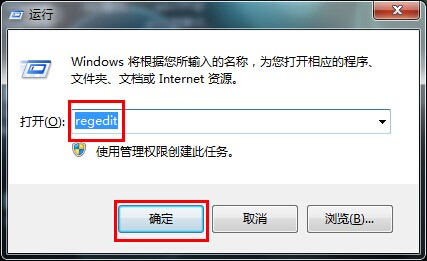
2、在注册表编辑器中依次展开:[HKEY_CURRENT_USER\ControlPanel\Desktop],在右边的窗口中选择AutoEndTasks;
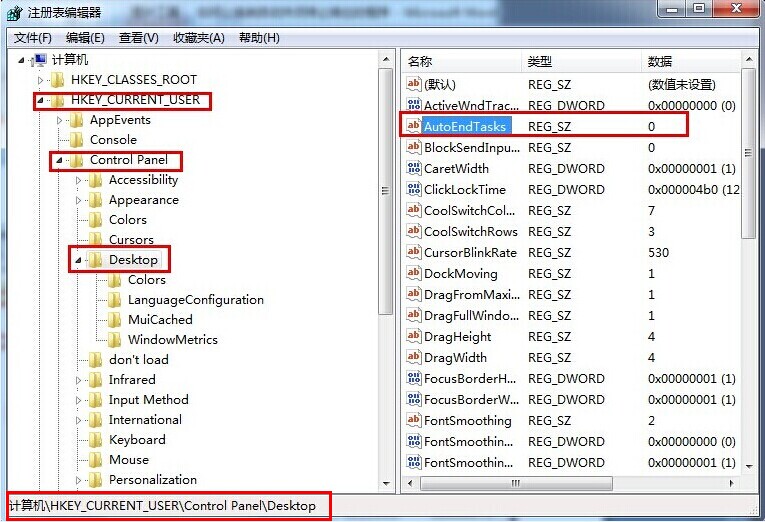
3、双击打开AutoEndTasks值,将其数值数字改为“1”,来设置系统自动关闭停止响应的程序;
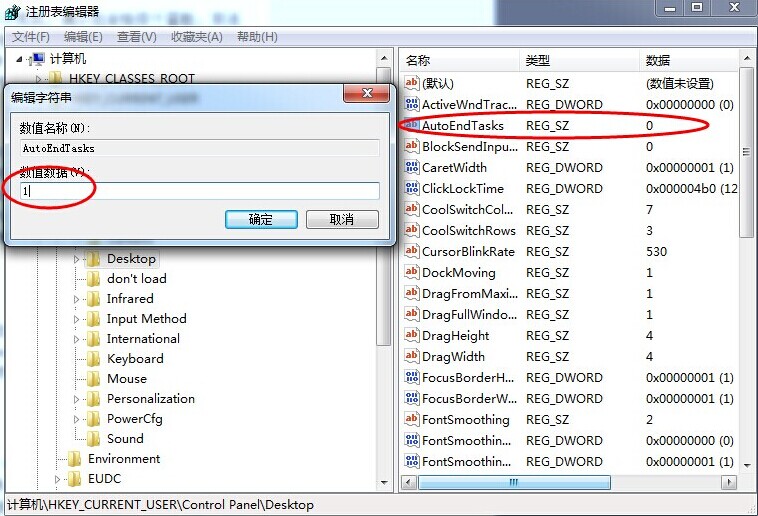
以上就是小编为大家带来的Win7怎么关闭自动停止响应的程序的方法,如果想要设置系统自动关闭停止响应程序,可以通过上述方法进行设置。修改注册表有风险,大家修改前记得要想做好备份哦。要想了解更多windows资讯,请继续关注PE吧。
推荐使用总裁团队旗下功能强大的封装产品
驱动工具 驱动总裁
一键重装 PE吧装机助理



